Aquí está todo lo que necesita saber sobre cómo prepararse y crear contenido de transmisión de video para YouTube Live.
Si tiene la tarea de crear contenido en vivo para un cliente o para cualquier escenario de trabajo desde casa (o si es algo que le interesa), entonces YouTube Live es una excelente opción de transmisión gratuita. Echemos un vistazo a cómo llevar su contenido de pregrabado a vivo en cuatro simples pasos.
1. Equipo
Antes de presionar el botón para comenzar, hay un par de cosas a considerar. Primero, la cámara incorporada en su computadora portátil (si está usando una computadora portátil) está perfectamente bien. Sin embargo, si desea asegurarse de que su transmisión sea de alta calidad, con buenas capacidades de enfoque automático y exposición automática, podría valer la pena buscar una cámara externa diseñada para transmisión. Lo mismo ocurre con el audio. Hay micrófonos de alta calidad que capturan audio de nivel profesional que son fáciles de configurar y totalmente asequibles.
2. Tenga un concepto y una miniatura

Obviamente, necesitas tener una idea de lo que harás y cuánto tiempo planeas hacerlo. Necesita trazar este concepto antes de comenzar a rodar. Recuerda, ya no obtienes múltiples tomas cuando estás en vivo. Desarrolle un esquema para su contenido y escriba todo lo que pueda.
El otro aspecto muy importante a considerar es la creación de una miniatura. YouTube ofrece a los creadores la posibilidad de "estrenar" su transmisión. Por lo tanto, puede informar a su audiencia con anticipación cuando planea transmitir. Para hacer esto, cree una miniatura atractiva para atraer a los espectadores. Si elige estrenar su transmisión, esto le da aún más razones para planificar lo que va a hacer con anticipación.
3. Elección de la configuración
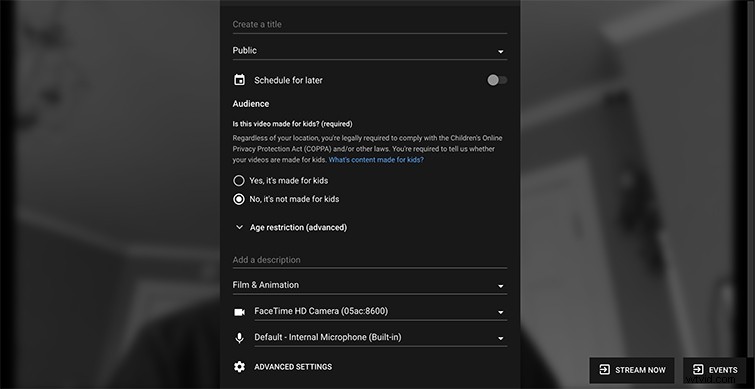
Entonces, digamos que presionas "Go Live" en la esquina superior derecha. ¿Qué sigue? Puede ver en la imagen de arriba, tiene la opción de "Crear un título", cuándo hacerlo público / programarlo, luego elija la información de back-end normal de YouTube. Puede agregar una descripción y luego elegir la entrada de su cámara y micrófono.
4. Opciones de cámara y micrófono
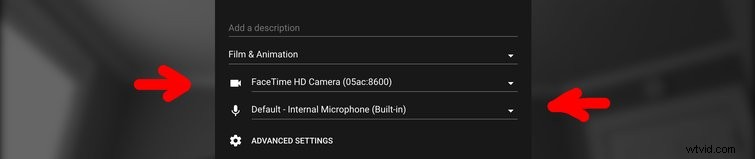
Entonces, si decide comprar una cámara o un micrófono externo, aquí es donde los selecciona. Otra configuración importante a elegir es si habilitar o no el chat. Esto permite a los espectadores comentar en tiempo real mientras transmites. Una vez que hayas seleccionado la configuración que te gustaría, hayas programado la transmisión, creado una miniatura y posicionado tu micrófono y cámara de la manera que quieras, ¡ahora puedes transmitir en vivo!
Buena suerte por ahí. . .
Esta publicación se publicó originalmente en abril de 2016. La hemos actualizado para reflejar los cambios en la industria.
